Avidemux简易教程
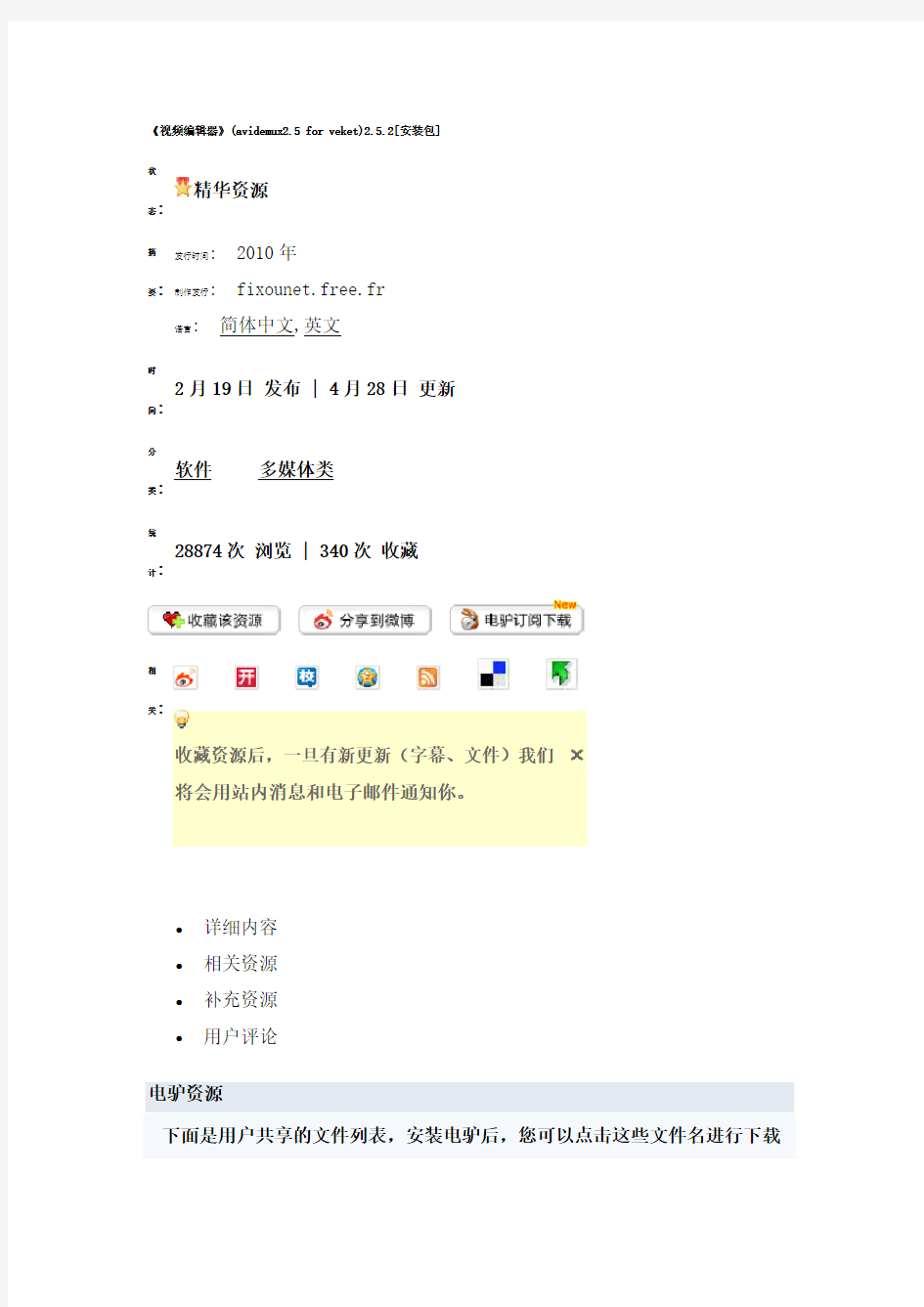
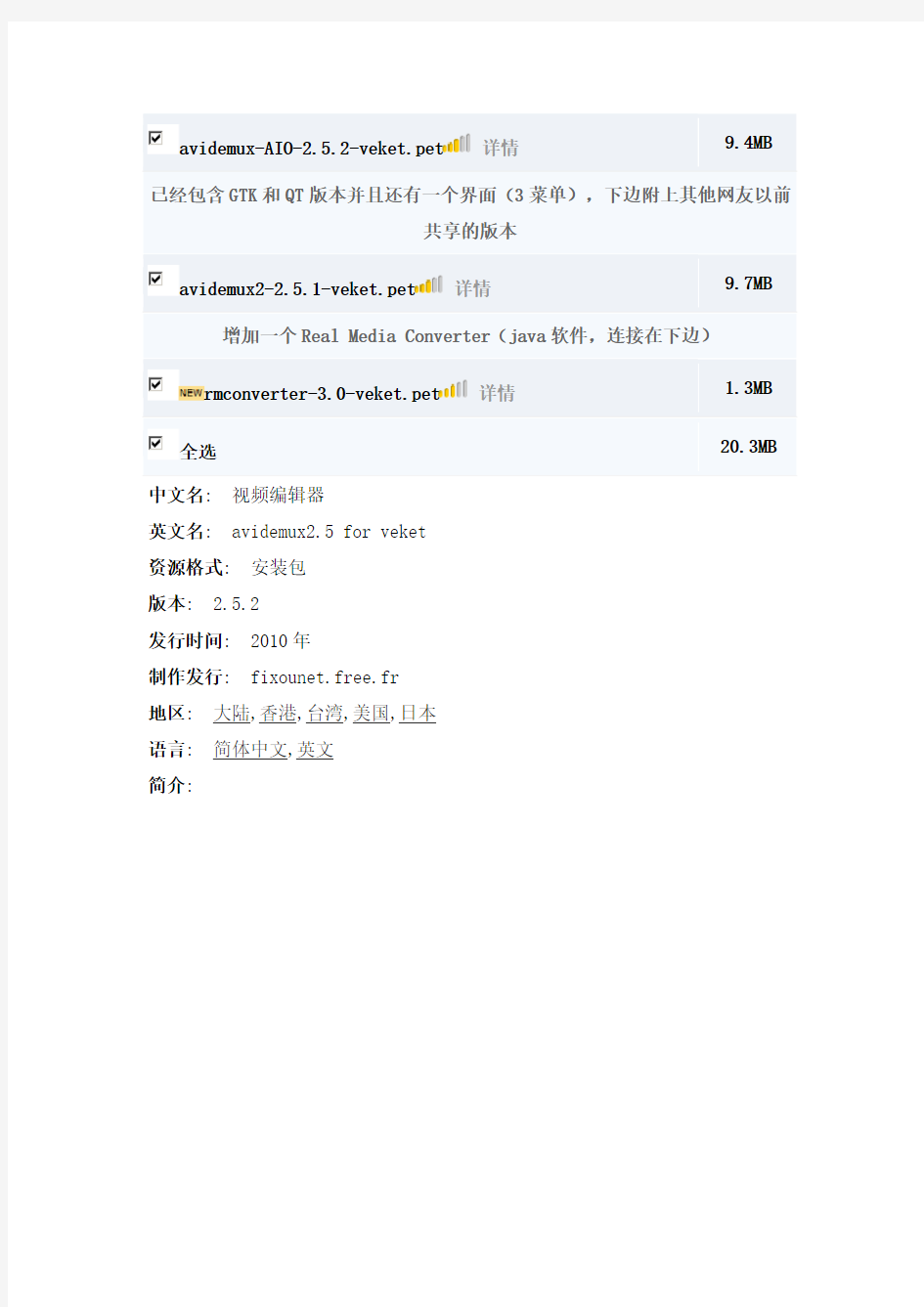
《视频编辑器》(avidemux2.5 for veket)2.5.2[安装包] 状
态:
精华资源
摘要: 发行时间: 2010年
制作发行: fixounet.free.fr 语言: 简体中文,英文
时
间:
2月19日发布 | 4月28日更新
分
类:
软件多媒体类
统
计:
28874次浏览 | 340次收藏
相
关:
收藏资源后,一旦有新更新(字幕、文件)我们
将会用站内消息和电子邮件通知你。
?详细内容
?相关资源
?补充资源
?用户评论
电驴资源
下面是用户共享的文件列表,安装电驴后,您可以点击这些文件名进行下载
avidemux-AIO-2.5.2-veket.pet详情9.4MB 已经包含GTK和QT版本并且还有一个界面(3菜单),下边附上其他网友以前
共享的版本
avidemux2-2.5.1-veket.pet详情9.7MB 增加一个Real Media Converter(java软件,连接在下边)
rmconverter-3.0-veket.pet详情 1.3MB
全选20.3MB 中文名: 视频编辑器
英文名: avidemux2.5 for veket
资源格式: 安装包
版本: 2.5.2
发行时间: 2010年
制作发行: fixounet.free.fr
地区: 大陆,香港,台湾,美国,日本
语言: 简体中文,英文
简介:
软件类型:图像软件
软件性质:免费软件
操作系统:veket
应用平台:veket-2/veket-3/lucky8k-veket-1/lucky8k-veket-2
网站链接:fixounet.free.fr
avidemux是一个很优秀的视频编辑软件,强烈推荐下载!
avidemux是一个很优秀的软件,分别有提供GTK和QT二个版本,二个版本在veket系统上都运行良好,个人推荐GTK版本,但随大家喜好吧,大家也可以二个版本同时安装看那个更好用一些。
Avidemux
Avidemux是一个免费的视频编辑器,可以进行剪切、过滤和编码等任务。它支持广泛的文件格式,包括AVI文件的编辑,DVD的MPEG文件、MP4和ASF,并能将声音从文件中分解出来。支持强大的队列任务处理和脚本功能。
官方网站:https://www.wendangku.net/doc/8c18251560.html,
Avidemux是一个免费的视频编辑器,可以进行剪切.过滤和编码等任务。它支持广泛的文件格式,包括AVI文件的编辑,DVD的MPEG文件.MP4和ASF,并能将声音从文件中分解出来。支持强大的队列任务处理和脚本功能。
引用网络介绍:
什么是Avidemux?
想像一个软件,它能够做VirtualDub能做的所有事情,并且可以运行在不同的平台上,还支持众多的容器(媒体格式),自带了你需要的所有编码解码器,放弃了VfW那令人厌烦的界面。这就是Avidemux!以下是“官方”定义:Avidemux 是一款免费的切割,过滤(加载滤镜)以及编码软件。它的图形界面看起来非常像VirtualDub,而且还拥有VirtualDub上的许多功能。Avidemux原生支持大量的类型文件,比如 AVI,MPEG,VOB,TS,MP4,ASF,OGM,MKV 以及 FLV。同时Avidemux也原生支持各种各样的音视频格式,包括MPEG-1,MPEG-2,MPEG-4 ASP,
H.264/AVC,DV,HuffYUV,MP3,AAC,AC-3 and Vorbis。可以使用方案(projects),工作队列(job queue)以及强大的脚本(scripting)来进行自动作业。视频DVD(Video-DVD)或者(S)VCD包含的流可以通过“自动(Auto)”向导进行简单的创建。支持复数流!
Avidemux适合用在哪些系统上,以及它的作者是谁?
Avidemux是一款跨平台开发的应用程序。它可以在Linux,BSD,Mac OS X以及在GNU GPL允许下的Microsoft Windows上运行。程序是由Mean编写,但是也使用了他人的代码。Avidemux并不是一款彻头彻尾的 MPlayer/MEncoder,ffmpeg或者是其它的东西,Avidemux是一款独立的应用程序,它高度自集成。在Avidemux上加载的库绝对没有任何的从属。现在大部分的win32 扩展程序都是由Gruntster所编写,他做了非常棒的改善。随时欢迎各位的补丁,翻译以及漏洞报告。
Avidemux支持哪些编码器?
Avidemux内置了若干视频编码器:Xvid (MPEG-4 ASP), x264 (H.264 aka AVC), libavcodec (MPEG-4 ASP, MPEG-2, MPEG-1, FLV, HuffYUV, FFV1, MJPEG, H.263, DV) 以及 mpeg2enc (MPEG-1, MPEG-2)。同时它也包含了许多音频编码器:LAME (MP3), FAAC (LC-AAC), Aften (AC3), Ogg Vorbis 和 TwoLAME (MP2)。注意Avidemux不支持而且永远都不会支持特殊化的平台(platform-specific)和过时'Video for Windows' (VfW)界面。这就意味着无法令Avidemux配合DivX(或者其它基于VfW的编码解码器)使用!但是无需担心,Avidemux可以打开所有使用DivX编码的文件,大可放心。Avidemux使用自身(内置的)MPEG-4解码器代替了私有的DivX解码器。而且只要你使用合适的编码设置,通过Avidemux 和Xvid编码的文件能够100%的完美呈现在"DivX certified"(通过DivX认证)的播放器上。
Avidemux支持什么视频滤镜?
Avidemux内置了许多视频滤镜。大多数滤镜都是从 MPlayer, VirtaulDub or Avisynth中移植过来的。它们就是剪裁,大小重置(Bilinear, Bicubic 和Lanczos),以及扩展滤镜。这里有许多的Deinterlacing 和IVTC滤镜(例如Yadif, TDeint, Kernel Deinterlacer, Smart Deinterlace, mcDeinterlace, DGBob and Decomb Telecide)可以进行视频的交织处理。此外还有许多降噪(FluxSmooth, denoise3d/hqdn3d, Stabilize, Temporal Cleaner, etc.),锐化(MSharpen, asharp, etc.),颜色校正等等滤镜。最后不得不说的是,现在已经有了一个新的插件系统提供给“外部”的视频插件。所以你无需重编译就可以往Avidemux
添加传统的插件。
怎样在Avidemux上打开Avisynth 脚本?
在Avidemux上打开Avisynth脚本有一点技巧:首先确保Avisynth正确的安装在你的电脑上。然后你必须使用和Avidemux装载在一起的AVSProxy (avsproxy.exe)打开AVS脚本文件。一旦AVSProxy正在运行,你可以回到Avidemux的主程序并选择“文件(File)”菜单下的“连接到avs代理(Connect to avsproxy)”。注意目前通过AVSProxy还不支持音频的输入。这里还有一个AVSProxy的图形用户界面(avsproxy_gui.exe),它可以使你的操作更简便…
Avidemux为什么有不同的执行程序?
目前Avidemux有三个不同的,可用的用户界面。每一个都有自己的执行文件:GTK+基本界面是为Avidemux开发的第一个图形用户界面。 GTK+界面是主要的并且推荐的界面。QT4基本界面(avidemux2_qt4.exe)目前仍在开放中,许多功
能还不可以使用。不过QT4界面提供了一些用户喜欢的原生微软Windows外观感。CLI版本的Avidemux(avidemux2_cli.exe)不提供任何的图形用户界面。CLI 界面通过控制台运行,用在批处理。
怎样在Avidemux中保存/载入我的x264或者Xvid设置?
你可以使用Avidemux的脚本引擎来达到这个目的:首先运行Avidemux,打开一些视频文件(打开哪一个都没关系的),然后设置你想保存的 x264/Xvid的配
置。通过“文件(File)”->“保存工程为(Save project as…)”把你的工程保存为一个脚本文件(e.g. my_x264_config.js)。然后退出Avidemux。通过你喜欢的文本编辑器(例如 Notepad++)打开刚刚导出来的脚本文件,删去所有不需要的行。你只需要保留"app = new Avidemux()"以及"app.video.codec(...)"。如果你还想保存音频编码解码器的配置,那就同时保留
"app.audio.codec(...)"。最后直接保存脚本文件到"C:\Documents and Settings\\avidemux\custom"。以后你的脚本就会在Avidemux的主窗口的“自定义(custom)”菜单中出现。简单的运行一下那个脚本就可以重置你的配置。脚本大概是这样的:
var app = new Avidemux();
//** Video Codec conf **
app.video.codec("X264","AQ=22","188 00 00 00 00 00 00 ..... 00 00 "); //** Audio **
app.audio.codec("lame",128,12,"00 00 00 00 02 00 00 00 00 00 00 00 "); //End of script
如何打开几个文件/章节为一个大的文件?
运行Avidemux,通过“文件(File)”->“打开(Open…)”来打开第一个文件,现在你就可以追加所有剩下的文件/章节:通过“文件(File)”- >“追加(Append…)”打开你想追加的文件。注意所有的文件必须是同一种格式!而且它们都必须有同样的分辨率和帧率。如果你想合并不同格式,帧率或分辨率的文件,你需要在合并以前转换(重编码)单独的文件为统一的格式的文件
为什么当我用Avidemux剪裁/编辑MPEG-2的文件时会出现不同步?
封装MPEG文件通常都是通过DVB S/T(MPEG TS格式)或者通过基于IVTV的卡或者其它硬件编码MPEG-2的卡(MPEG PS格式)。这些封装经常包含传输错误,这些错误会以丢失的或者错误的帧来结束!播放器(MPC, MPlayer, xine, VLC, etc.)通常会使用流中内含的时间信息来重新同步流。但Avidemux不会这么做!与通过时间移位滤镜获得的常量移位不同,常量移位在编码或转码的时候会导致
同步的问题加剧。其实即使不保存重编码一样可以同步!MythTV 唱片就是这种问题的一个主要例子:音频会被大约的移动-330毫秒,从录音的开始一直持续贯穿整个录音。请注意并不是所有的MythTV唱片都有这个问题,只有一部分(唱片)要依赖软件和硬件的配置。修复MPEG-2的100%可靠的方法就是使用ProjectX。你可以在https://www.wendangku.net/doc/8c18251560.html,/ 获得ProjectX。
怎样在Avidemux里面设置目标文件大小(例如 700MB)
如果你想指定一个特殊的文件大小来编码你的视频文件,例如700MB,以便于配合一张CD-R,你需要使用“2 Pass”的编码模式。2-Pass模式可以在Xvid和
x264以及MPEG-1/MPEG-2编码器上使用。它会在一个给定的文件大小上给你一个最高的(视频编码)质量。要使用2-Pass模式,在视频编码器的“配置(Configure)”对话框中选择“Two pass,最终/视频大小(final/video size)”,然后在下面的编辑框中输入希望得到的文件大小(单位是MBytes)。但是请注意一点:这个值只会应用于视频的大小,它不会累计音频的大小!因此在“配置(Configure)”对话框中输入的大小并不等于输出视频的总大小,除非文件中没有音频流。要合适的设置目标文件大小,请使用“计算器(Calculator)”工具!在计算器窗口中选择你的输出容器(container)(例如AVI),选择目标媒体(或者自定义)以及输入你已经选择的音频码率。最后在关闭计算器前按下“应用(Apply)”按钮!现在视频编码器已经按照你所希望的总文件大小配置好了,你可以保存你的视频了。
为什么我在Avidemux中听不到声音呢?
大多数情况都是简单的由于你还有启用声音!Avidemux的默认音频输出是设置为“虚拟的(DUMMY)”,这就意味着毫无音频输出。你只需要点击“编辑(Edit)”->“参数选择(Preferences)”,然后转到“音频(Audio)”标签,接着把“音频输出(Audio output)”更改为“WIN32”或者其它适合你的操作系统的选项,最后点击OK按钮。现在你就应该能听到声音了。
“拷贝(Copy)”和“智能拷贝(Smart Copy)”是什么意思?
在Avidemux中你可以给音频和视频选择“拷贝(Copy)”,这就相当于VirtualDub 的“直接拷贝流(Direct Stream Copy)”。这就意味着从输入文件那里不进行任何的处理以及重编码而是1:1的拷贝。故你不能在这种模式下应用任何的音频/视频滤镜!不幸的是,“拷贝(Copy)”模式要求你所选择的文件的起始帧为I 帧(关键桢Key Frame)。这是因为视频文件必须以I 帧开始!不过Avidemux 有一个很强大的功能,它就是“智能拷贝(Smart copy)”。当你所选择的视频起始帧不是I 帧时,它会自动的启用,除非你使用“拷贝(Copy)”模式。智能拷贝只是重编码起始关键桢之前的帧。剩下的视频是从源视频里1:1的拷贝。因此智能拷贝只会作用于视频的开始几秒(如果这就是全部话),剩下的(视频)不会有任何修改。注意“智能拷贝(Smart Copy)”目前只能用于MPEG-4 ASP (Xvid, DivX, etc.)的视频文件。
Real Media Converter
电驴资源
下面是用户共享的文件列表,安装电驴后,您可以点击这些文件名进行下载
rmconverter-3.0-veket.pet详情 1.3MB
全选 1.3MB java软件,依赖如下:
电驴资源
下面是用户共享的文件列表,安装电驴后,您可以点击这些文件名进行下载
java-1.6.18-veket.pet详情35.7MB
全选35.7MB
Real Media Converter is a multi threaded gui that takes advantage from the mencoder and lame packages to generate wav and mp3 formats from real media files (ra, rm, and ram).
Real Media Converter may become a complete front end for the lame package, which is a program that can be used to create compressed audio files.Real Media Converter is a multi threaded gui that takes advantage from the mencoder and lame packages to generate wav and mp3 formats from real media files (ra, rm, and ram).
avidemux is a very good free converter and basic editor(cut, join, filters). It supports most video input formats like avi, mov, wmv, asf, mkv, mp4, flv, vob, mpg and can convert to many video formats like avi xvid, avi-dv, mpg, mp4 h264, flv. This is a very basic guide to get you started with avidemux.
Required tools
Guide
Problems
Required tools
avidemux (Or download the latest beta from https://www.wendangku.net/doc/8c18251560.html,.au/avidemux/ but may be a bit buggy)
Guide
Open and Join
Open your video file. You can also join files by choose File->Append(Note that video clip must have same width, height, framerate or else wont it work). If you are opening a DVD then choose the VTS_01_1.vob(the main video might be under a different number so you migh try different VTS_XX_01.vob) and all vobs will automatically be imported. Select Yes if you want index images.
Cutting
If you want to cut then drag the bar at the bottom and click on A to set the start and B to the end. You can also delete parts like for example commercials, set the A and B and press delete on your keyboard.
Auto format
If you want to convert to VCD, SVCD, DVD, PSP, IpoD or FLV then choose Auto in the menu and select the format and avidemux will automatically change all settings for you.
Custom format
If you want to convert to an another format then choose the video and audio codec under video and audio. Like H264, Xvid, DV, MJPEG, Huffyuv. If you just want to cut or join video then change to Copy under video and Audio.
Custom output file size
If you want to convert to a custom file size then click on Tools->Calculator, choose AVI, set the file size, set the audio bitrate(128-192kbit/s is good for most stuff) and avidemux will automatically set the video bitrate so the output file size size will be correct.
Filters
You can also add video filters like Resize, Black borders, Color adjustments, Sharpness, Subtitles(srt,ass/ssa,sub), Deinterlacing. Just click on Filter under Video to add the filters you want to use.
IC后端流程初学必看样本
校外IC后端实践报告 本教程通过对synopsys公司给lab进行培训,从verilog代码到版图整个流程(固然只是基本流程,由于真正一种大型设计不是那么简朴就完毕),此教程目就是为了让人们尽快理解数字IC设计大概流程,为后来学习建立一种基本。此教程只是本人摸索实验成果,并不代表内容都是对的,只是为了阐明大概流程,里面一定尚有诸多未完善并且有错误地方,我在此后学习当中会对其逐个完善和修正。 此后端流程大体涉及一下内容: 1.逻辑综合(工具DC 逻辑综合是干吗就不用解释了把?) 2.设计形式验证(工具formality) 形式验证就是功能验证,重要验证流程中各个阶段代码功能与否一致,涉及综合前RTL代码和综合后网表验证,由于如今IC设计规模越来越大,如果对门级网表进行动态仿真话,会耗费较长时间(规模大话甚至要数星期),这对于一种对时间规定严格(设计周期短)asic 设计来说是不可容忍,而形式验证只用几小时即可完毕一种大型验证。此外,由于版图后做了时钟树综合,时钟树插入意味着进入布图工具本来网表已经被修改了,因此有必要验证与本来网表是逻辑等价。 3.静态时序分析(STA),某种限度上来说,STA是ASIC设计中最重要环节,使用primetime 对整个设计布图前静态时序分析,没有时序违规,则进入下一步,否则重新进行综合。 (PR后也需作signoff时序分析) 4.使用cadence公司SOCencounter对综合后网表进行自动布局布线(APR) 5.自动布局后来得到详细延时信息(sdf文献,由寄生RC和互联RC所构成)反标注到网 表,再做静态时序分析,与综合类似,静态时序分析是一种迭代过程,它与芯片布局布线联系非常紧密,这个操作普通是需要执行许多次才干满足时序需求,如果没违规,则进入下一步。 6.APR后门级功能仿真(如果需要)
淘宝装修市场高级模板设计指南
淘宝网装修市场 高级模板设计指南1
目录 1、本地开发环境 (3) 1.1 什么是SDK (3) 1.2 下载SDK (3) 1.3 安装SDK (4) 1.4 SDK的目录结构 (7) 1.5 启动SDK (8) 2、使用SDK后台 (10) 2.1 创建模板 (10) 2.2 预览模板 (17) 2.3 配置SDK本地属性 (18) 3、模板的标准结构 (18) 4、设计模块 (18) 4.1 创建相关文件资源 (18) 4.2 编写模块代码 (19) 4.2.1 引入标识 (19) 4.2.2 使用KISSY效果 (19) 4.2.3 使用模块参数 (19) 4.2.4 调用数据接口 (20) 4.3 配置模块信息 (20) 5、设计页面 (22) 5.1 结构化页面 (22) 5.2 设计页面 (24) 5.2.1 引入单个模块 (24) 5.2.2 划分页面片区 (25) 5.2.3 配置页面信息 (26) 6、特殊页面要求 (27) 6.1 宝贝详情页面 (27) 6.2 宝贝列表,文章列表页面 (27) 6.3 不可装修的页面 (27) 7、调试模板装修效果 (28) 8、关于白名单过滤 (28) 9、PHP函数 (28) 10、发布模板到装修系统 (28) 2
1、本地开发环境 1.1什么是SDK SDK是淘宝提供给设计师在本地设计模板的软件开发包,SDK模拟了淘宝店铺环境。 SDK主要包括三个部分:Server,PHP引擎和模拟数据。 Server是指SDK会在本机上启动一个Server,这样我们可以通过浏览器浏览设计的作品。PHP引擎是指设计师只能使用PHP作为模板设计的语言。 模拟数据是指SDK包括了淘宝各个典型的店铺,这样设计师在设计模板时不用考虑实际的数据库。 目前,提供Windows操作系统和Mac操作系统的SDK工具。 1.2下载SDK 装修市场后台下载安装包,安装至本地,创建SDK web控制台。您将使用淘宝ShopSDK 来开发和上传设计模板。在开始设计之前,需在本地部署SDK环境。 设计师登录装修市场后,点击“设计师后台”导航按钮进入。(加入设计师注册流程帐号。) 进入设计师后台界面: 3
photoshop基础教程(新手入门)(免费)
Photosop的基础知识 一、Photosop是ADOBE公司推出的图形图像处理软件,功能强大,广泛应用于印刷、广告设计、封面制作、网页图像制作、照片编辑等领域。利用Photosop可以对图像进行各种平面处理。绘制简单的几何图形、给黑白图像上色、进行图像格式和颜色模式的转换。 二、Photosop7.0的启动与退出 1、启动Photoshop的方法: 单击开始/程序/Photoshop7.0即可启动.或者打开一个Photoshop文件也能够启动Photoshop. 2、退出Photoshop的方法: 单击关闭按钮或按下CTRL+Q组合键或ALT+F4组合键,都可以退出Photoshop。 三、Photoshop的窗口组成(标题栏、菜单栏、工具栏、工具箱、图像图口、控制面板、状态栏、Photoshop 桌面) 1、标题栏:位于窗口最顶端。 2、菜单栏:其中包括9个菜单。位于标题栏下方。 3、工具栏:位于菜单栏下方。可以随着工具的改变而改变。 4、工具箱:位于工具栏的左下方。 5、图像窗口:位于工具栏的正下方。用来显示图像的区域,用于编辑和修改图像。 6、控制面版:窗口右侧的小窗口称为控制面版。用于改变图象的属性。 7、状态栏:位于窗口底部,提供一些当前操作的帮助信息。 8、Photoshop桌面:Photoshop窗口的灰色区域为桌面。其中包括显示工具箱、控制面板和图像窗口。 四、图像窗口:图像窗口由(标题栏、图像显示区、控制窗口图标) 1、标题栏:显示图像文件名、文件格式、显示比例大小、层名称以及颜色模式。 2、图像显示区:用于编辑图像和显示图像。 3、控制窗口图标:双击此图标可以关闭图像窗口。单击此图标,可以打开一个菜单,选择其中的命令即可。 五、工具箱和工具栏
synopsys简易教程
以.cshrc 及用户根目录下的.synopsys_vss.setup .synopsys_dc.setup 已经配置为前提)1.创建工作目录; 2.编写vhdl源程序; 3.编写.synopsys_vss.setup 和.synopsys_dc.setup文件; 4.编译vhdl源程序; 5.运行vhdldbx 仿真器; 6.运行synopsys的综合器; 7.完成综合后的门级仿真; 以一个一位加法器为例,进行具体说明(用户界面为CDE): 1)创建adder 目录: 可以在资源管理器中完成,也可以在unix环境下完成:mkdir adder; 2)在adder目录下创建work目录; 3)编写.synopsys_vss.setup文件并存入adder目录;.synopsys_vss.setup的内容如下:WORK >DEFAULT DEFAULT:work TIMEBASE = NS 4)编写一位加法器的源程序(adder1.vhd)并存入adder目录下: library ieee; use ieee.std_logic_1164.all; entity adder1 is port(din1 : in std_logic; din2 : in std_logic; cin : in std_logic; dout: out std_logic; cout: out std_logic); end adder1; architecture rtl of adder1 is begin dout <= din1 xor din2 xor cin; cout <= (din1 and din2) or (cin and (din1 xor din2)); end rtl; 5)编写一位加法器的测试基准(即test_bench)并存入adder目录下:(tb_adder1.vhd)library ieee; use ieee.std_logic_1164.all; entity tb_adder1 is end tb_adder1; architecture rtl of tb_adder1 is component adder1 is port(din1 : in std_logic; din2 : in std_logic; cin : in std_logic;
PS零基础入门教程
第一课时简介 图象图形处理软件 集于位图和矢量图绘画、图象编辑、网页图象设计、网页制作等多种功能一一体的优秀软件,如此强大的功能,决定了它能够在多种领域得到广泛的应用。如它可一外在图象处理、平面广告设计、模拟绘图以及计算机艺术作品等方面具有无与伦比的优势。 特点及优势 1.快捷方式:photoshop提供了大量的快捷键,几乎每一个键都可 作为快捷键,在专业制作中大大提高了工作效率,节约时间,建议初学者在学习时留心记忆快捷键。 2.工具箱:集中了许多图标工具面板 3.选择工具:是我们在photoshop最常用的 photoshop选择工具 大致可分为四种:矩形选择工具 图层\主要用于建立,修改,删除图层,设置图层的参数,建立图层组以及文字的特效处理等. 选择\用于修改与调整选择区,使边缘产生模糊效果等. 4.滤镜\用于使图形产生各种特殊效果,如模糊,铅笔画,浮雕,波 纹等. 视图\可以控制图象在屏幕上的显示效果. 5.窗口\用于打开或关闭工具箱与控制面板,以及设定图象窗口排 列方式等. 6帮助\为用户提供各种帮助. 作业:火焰字 新建600*800\填充背景为黑色\输入文字\图层象素化\图象\旋转画布90\滤镜\风格化\风ctrl+f3\滤镜\扭曲\波纹\旋转画布90\图象\模式\灰度\索引\颜色表\黑体\保存 新建600*800\输入文字\复制文字层\图层象素化\ctrl+单击图层缩览图\反选ctrl+shift+I\背景为白色\ctrl+d\滤镜\扭曲\极座标\反相ctrl+I\图象\旋转画布90滤镜\风格化\风ctrl+f3\旋转画布90\滤镜\扭曲\极座标(平面)\调整图层层次\调整图层色相 ctrl+U\保存 第二课时 课题:创建选区 教学目的:1,掌握不同四种创建规则选区的途径。 2,运用选区的相加,减和相交
虚拟机Linux系统中安装SYNOPSYS工具图解教程
虚拟机Linux系统中安装SYNOPSYS工具图解教程 陈浩利 2011-05-16 一、安装环境 虚拟机:VMware 7.1 操作系统:Fedora 10 installer版本:2.0 scl版本:10.9.3(据网上资料,有些用了11.1版本的,兼容性不是很好,故用此版本) dc版本:syn_vC-2009.06-SP5 vcs版本:vcs-mx_vD-2009.12 simif版本:simif_vC-2009.06-SP1 pt版本:prime time pts_vD-2009.12-SP1 (以上软件EETOP上均有下载链接) 二、安装步骤 2.1建立共享文件夹 前提:VMware和Linux系统均安装了VMware Tools,如果没有可以将VMware Tools安装文件拷贝在U 盘中(Fedora 10可以识别U盘)进行安装。 新建一个虚拟机,然后编辑虚拟机: 添加共享文件夹目录:
设置的文件夹Windows系统和Linux系统均可对其进行读写,将Synopsy的各种安装文件放在这个文件夹,再拷贝到Linux系统自己的分区。 2.2 拷贝安装文件 2.2.1 新建文件夹 进入Fedora10 操作系统,在/home/chenhaoli(不同用户有不同的用户名,Fedora10中,用户只有在该路径下具有完全读写权限)下新建文件夹: /home/chenhaoli/eda(新建)/synopsys(新建)|--installer |--tar(存放installer安装文件) |--installer_v2.0(安装路径) |--scl |--tar(存放scl安装文件) |--scl_v10.9.3(scl安装路径) |--license(存放license) |--dc |--tar(存放dc安装文件) |--dc_2009(dc_2009安装路径) |--vcs |--tar(存放dc安装文件) |--vcs_2009(vcs_2009安装路径) |--simif |--tar(存放dc安装文件) |--simif_2009(simif_2009安装路径) |--pt |--tar(存放dc安装文件) |--pt_2009(pt_2009安装路径)
不合格焊缝返修返工作业规范
不合格焊缝返修返工作业规范 1、目的为防止不合格的焊缝没有按规定程序和方法进行处理,通过建立并实施对不合格焊缝处理的文件化程序,加强对焊接全过程的质量控制,确保焊接质量满足规定要求。 2、适用范围适用于本公司从事焊接作业的焊工、焊接操作工、焊接组长和焊接检验人 员。 3、引用标准 公司《焊接质量管理手册》公司《不合格品管理程序》公司《纠正与预防改善措施管理程序》 4、术语不合格焊缝:是指没有满足某个规定要求的焊缝。返修:局部焊缝中存在超标缺陷时,用局部挖补的方法进行修复,使其满足规定或预期的使用要求的过程。返修是处理不合格焊缝的一种类型。 返工:对那些性能已无法满足要求或焊接缺陷过于严重以致局部修理不经济或不能保证质量的焊缝进行割除、清理后重新焊接,使其满足规定要求的过程。返工是处理不合格焊缝的一种类型。 报废:指存在于焊缝中的缺陷过于严重,采取返工方式已不能保证其焊缝质量满足规定要求,而将该焊缝连同工件一起不再用作产品中去的一种处理方式。 5、不合格焊缝的范围 错用焊接材料的焊缝;焊缝质量不符合质量标准要求的焊缝;违反焊接工艺规程施焊的焊缝;无资格证书而上岗的焊工施焊的焊缝;按不符合要求或已作废的焊接工艺文件施焊的焊缝。 6、不合格焊缝的控制程序标识:通过外观、尺寸或无损探伤检查出的不合格焊缝要及时 在工件上作出标志,以方 便识别。 记录:将不合格焊缝的范围以及存在于不合格焊缝中的缺陷位置、缺陷类型记录于《焊接质量检验记录》表中。 隔离:确认不合格焊缝的范围,将不合格焊缝与合格焊缝的工件分开存放,固定构件中的不合格焊缝则应做好明显的标记,以区别于合格焊缝。 评价:由指定人员对不合格焊缝的形成原因及危害程度作出分析。 处置:根据评价对不合格焊缝作出处理,并监督实施。 7、不合格焊缝处理程序 返修当焊接接头存在不允许的缺陷时,应进行分析,找出原因,焊接组长制定措施由施焊人员实施返修。
VCS教程
SAN JOSE STATE UNIVERSITY College of Engineering DEPARTMENT OF ELECTRICAL ENGINEERING EE271 Tutorial on Using Synopsys Verilog Compiler Simulator This tutorial basically describes how to use the Synopsys Verilog Compiler Simulator (vcs) to simulate a Verilog description of a design and how to display graphical waveforms. Apply for An Account If you already have an account on Cadence lab then use it. There is no need for having multiple accounts. If you’re an engineering student or are taking an engineering class, you already have one UNIX account. You can (re)set your password by following the instruction at https://www.wendangku.net/doc/8c18251560.html, Once you have already had an account, you can login to your account from workstations in room ENGR289 and room ENGR291. You can remote login to your account from you PC by using SSH remote Secure Shell together with the X-Server for Window software, the Exceed Hummingbird. The Synopsys VCS Simulator VCS (Verilog Compiler Simulator) is a tool suite from Synopsys. It includes VirSim, a graphical user interface to VCS for debugging and viewing waveforms. The methodology of debugging your project design involves three steps: 1) Compiling your verilog source code, 2) Running the simulation, and 3) Viewing the generated waveforms. The VCS tools will allow you to combine these steps to debug your design interactively. VCS works by compiling your Verilog source code into object files, or translating them into C source files. VCS invokes a C compiler (cc, gcc, or egcs) to create an executable file that will simulate your design. This simulator can be executed on the command line, and can create a waveform file. Alternately, the design can be simulated interactively using VirSim, and the waveforms can be viewed as you step through the simulation. The rest of this document will give a brief overview of the tools and show you how to compile and simulate a down-counter example.
淘宝使用教程
淘宝使用教程 总结下来,大至可分为以下几点: 一.创建新宝贝 创建宝贝操作也很简单,点击新建宝贝,看到下拉菜单“空白模板”,选择“空白模板”,就会有“编辑单个宝贝”的对话框跳出。对话框的上部可以看到四个选项 1.编辑基本信息 2.编辑宝贝信息 3.HTML源代码 4.宝贝描述预览 不用多解释了吧,按要求填就行了。 提示:关对话框前别忘了保存,如果直接关对话框,系统是不会提示你保存的,如果没有保存的话,就白辛苦了。预览就不用我多说了大家都知道这个功能 二.上传宝贝: 你把宝贝编辑好后,直接点上传. <上传时要在宝贝前面选钩对话筐里,打钩> 具体看下面的几点提示. 三.下载宝贝: 如果你要更新你的宝贝,就能用上这个功能. 下载宝贝很有用。有很多店家在使用淘宝助理之前已经发布了很多宝贝了,刚刚安装淘宝助理是不是要把所有的宝贝重新输入一次呢?答案是:当然不用了!!这时候下载宝贝很有用了,点击下载宝贝,根据对话框的提示,选择要下载的东东,确认下载。然后你就可以在下载的宝贝一栏中找到你的宝贝。这时你可以再对宝贝进行编辑,重新上传或设置为模板,省时又省力。 四.更新宝贝 很多人都搞不懂这更新宝贝有什么用是什么意思? 答:第一次使用淘宝助理时,首先要进行的操作是:更新数据。更新数据是为了让淘宝助理将你店内的信息下载到软件内以方便将来的操作。例如:“店内类目”一栏。经过数据更新后,你可以在该栏的下拉选项中看到和你店内“店铺类目”一栏中相同的选项。这样一来就可以很方便得给你的宝贝分类了。“宝贝类目”等选项也是相似的情况。很省时间哦。 首次进行数据更新的操作需要一定的时间,请大家耐心的等候。提醒大家要记得经常进行数据更新,以保持淘宝助理和店铺数据一致。 五.创建模板 为了让自己的小店看起来更专业,卖家要用心做每件事。在发布宝贝的时候,对每件的描述要做到全面,详细。在版式上也要保持一致,这样才会给买家留下好的印象。有些卖家会找专业的设计公司制作模板,格式统一而且漂亮。在淘宝助理中使用这种专业的模板更是事半功倍。我本人没有用这种模板,不过可以向大家推荐一个很好的帖子,如果你再使用专业的宝贝模板,在使用淘宝助理时可也参考下面这个帖子:除了上面提到的方法外,店家也可也制作一个简易的模板。首先,鼠标单击“宝贝模板”使其变成兰色反白字的状态,打开一个空白模板,再“编辑基本信息”将宝贝的基本信息填好,点击“编辑宝贝描述”将宝贝的描述和其他希望让买家知道的内容输入并排版保存。也可以事先在Word文档编辑好内容,直接粘贴上去。在Word文档编辑内容可能在版式编辑上更方便。编辑好后可以点击“宝贝描述预览”看一下版面安排,没问题就可以保存了。这样,一个简易的模板就建好了。如果想将下载的宝贝或其他文件夹中的现成的宝贝设置成为模板,只要将其拖到“宝贝模板”中即可. 这种模板虽然没用图片,色彩也很简单,不过对于目前还不想花钱购买专业设计的模板的店家来说也够用了。 模板建好后,单击“新建宝贝”除了空白模板外还可以看到你新建的宝贝模板。 如需要更改模板,只要双击打开即可更改。记得要保存哦! 六.批量处理:
PSCAD简单入门教程
PSCAD 使用说明 1.PSCAD安装 PSCAD / EMTDC常见4.0.2 ctacked版本或版本,这个版本PSCAD被封装成一个ISO文档,如图1-1,可用虚拟光驱或winrar打开。下面使用winrar将其解包。 图1-1PSCAD封包形式 在系统安装了以上版本后,可以直接双击这个iso文档,然后点击“解压到”图标,如图1-2,就可以对其进行解包。 如图1-2 使用winrar解PSCAD的封包 解压后可以得到三个文件夹,如下图1-3所示: 图1-3 PSCAD须按以下步骤安装,否则,装好后可能不运行。另外,操作系统最好
使用WinXP专业版,曾在WinXP Home版本上出现过不明原因的PSCAD不能运行情况。 安装步骤: (1)首先,运行PSCAD 目录下的,一路按OK或者NEXT在选择安装列表时选中“PSCAD(all Editions)”,如图1-4,不要选择License Manager和Real Time Playback (它需要硬件采集设备支持,否则只是评估版)这两项。使用附带的EGCS/GNU Fortran77编译器就选中“GNU Fortran Compiler”,如果要使用之前自行安装的Fortran90编译器就不要选这一项。 图1-4 2、当License Manger选择对话框出现时,如图1-5,选择“I will only be using Single-user/single-machine licenses.”或“professal”这一项,随后一路OK即可。 注意:选the Student Edition 版本,模型只允许15个结点。
焊缝返修工艺
北京航天医院卧式脉动真空灭菌器安装工程焊缝返修工艺 编制 审核 批准 北京政平建设工程有限公司 年月日
管道焊接焊缝返修工艺 本规范规定了焊缝的外表及内部质量在不符合标准要求时,对焊缝进行局部或整体返修的焊接前准备、人员、工艺要求、工艺过程和检验。本标准适用于北京航天医院卧式脉动真空灭菌器安装工程压力管道焊接的焊缝返修。 1、适用范围 北京航天医院卧式脉动真空灭菌器安装工程压力管道焊接焊缝经无损检测发现超标缺陷,需要进行返修的各种焊缝。 (1)焊接方法:手工钨极氩弧焊打底,电弧焊盖面。 (2)焊接坡口:用碳弧气刨加工方法,将返修缺陷部位,刨出“U”形坡口(3)焊条及焊丝的选择:与焊接作业指导书的要求相同。 2、焊接前准备 (1)焊接材料 焊接材料的选用必须为公司内焊接工艺认可试验合格的焊材。 (2)焊前清理 焊前,焊工必须对返修部位的焊缝及焊缝两侧各宽20mm范围内清除氧化物、水份、油污等。 当焊缝清理后未能及时进行返修,并因气候或其它原因影响而受潮、生锈等,在返修前应重新清理。 (3)负责返修的焊工,在返修前应详细检查和弄清楚焊缝缺陷的名称、数量、范围,正确判断缺陷位置,初步定出返修焊缝的方法。 3、焊缝返修条件 探伤按相关要求进行检测,经评定符合JB4730-94标准后方可认为合格,凡经检测不符合标准的焊缝均应进行返修。 (1)对要求100%检测的管道焊缝,应一次性作全部焊缝的无损检测,凡不符合标准的焊缝应进行返修。 (2)对要求局部5%检测的管道焊缝,当发现焊缝存在超标缺陷时,除对不合格焊缝进行返修外,还需要对该焊工焊接的焊缝改为10%的比例进行检测(3)返修焊缝重复检测的等级标准和评定方法,按原来焊缝相同并作好原始记录。
PS3简易入门教程
(一)以下步骤是更新您的(系统)、multiman软件,以及安装游戏所需的PKG文件: 首先、如果您的系统版本低于3.55,那先升级(如果原先是JB2系统的要先拔掉JB2再开机)。(主机设定---系统升级(更新)—通过存储媒体设备升级—到最后,完了在系统信息那里会显示3.55) (如果您的主机已经是3.55自制了就可以跳过首先的步骤了) 然后、到游戏---除了”install pakage files”这个文件夹以外的其它图标(主要是multiman)全部删除了。(删除方法:对住图标按三角型出现删除选项) 最后、到游戏—对着”install pakage files”这个文件夹按三角形“△”会出现install all pakage files。点击就进入批量安装PKG文件的状态。 完了、以后就会看到游戏下面有个“multiman”的图标啦。。。进入就可以玩游戏了。(注意第一次进入MM 管理器是比较慢的哈,请耐心等待。 (二)关于游戏引导盘问题: 玩游戏之前先把一张正版的游戏光碟(引导盘)放到主机里面。切记不要从“APP_HOME”这个通道进入,会有很多游戏玩不了,即使你放了引导盘从这里进去也等于没用引导盘。要从光盘图标进入才行35%的游戏都需要用到引导盘,店主测试游戏全部都是用引导盘测试完美。(引导盘可以长时间存于主机内,不会影响光头寿命。因为是不怎么读盘的)。 (三)外置游戏运行方法: 进入mulitman后把光标移到想玩的游戏上加载游戏【“O/X键”加载游戏,根据游戏软件版本而定】,加载完毕会自动退回到主界面,找到“游戏图标”即可进入刚才你选中的游戏了。 (四)当游戏提示要内置或文件过大(安装所需数据到内置硬盘)该怎么处理? 错误的处理方法:当进入游戏提示内置该游戏时,点击“是”进行内置游戏这样方法是错误的。这样的内置方法会导致数据不完整,且玩不到游戏。 正确的处理方法:当进入游戏提示内置该游戏时,应选择“”返回,然后到“游戏设置”处,选择“复制”选项,内置完成后您会发现多出一个重复的游戏图标,同时注意右下角会出现对应 内置硬盘的图标,就可以载入游戏玩去了。(一个游戏只需载入一次,以后就不需要了 哦)。 (五)有个别游戏提示“升级”怎么办? 个别高版本的游戏在mulitman加载游戏的时候,出现“游戏要求PS3固件版本 3.72/4.11 你想改变PARAM.SFO版本到3.55^,(比如:拳皇13,神秘海域3等等。)大家选“是”就好,并非指主机的系统升级,而是转换该游戏的SFO文件信息。此提示只会提示一次。所以,只要没有联网,且您玩的游戏是我们提供的,绝对放心玩保证100%不会误升级系统。 (六)BD镜像启动怎么操作?【注:游戏名字后面有“[BD]”字样的游戏】 进入游戏前,先进去“游戏设置”,把左下方的“BD镜像”选中,然后就可以加载运行这个游戏了,和外置游戏一样的玩。注意:这类游戏退出时应先按“PS键”选择mulitman的图标回到游戏菜单里,才能完整退出游戏或关机。
焊缝返修方案(吸收塔焊缝返修)
中国石油克拉玛依石化公司热电厂烟气脱硫扩能及隐患治理项目 吸 收 塔 焊 缝 返 修 方 案 编制:日期: 审核:日期: 批准:日期: 陕西航天机电环境工程设计院有限责任公司
1.范围 本方案规定了双相不锈钢吸收塔焊缝返修过程中焊工应具备的资格,焊缝缺陷返修的焊接工艺等。 本方案适用于奥氏体不锈钢复合板、双相不锈钢复合板塔类容器、压力容器焊缝缺陷的返修。 2.引用标准 下列文件对于本文件的应用是必不可少的。凡是注日期的引用文件,仅注日期的版本适用于本文件。凡是不注日期的引用文件,其最新版本(包括所有的修改单)适用于本文件。 《石油化工不锈钢复合钢焊接规程》SH/T3527-1999 《特种设备焊接操作人员考核细则》TSG Z6002-2010 《钢制焊接常压容器》NB/T47003.1-2009 《承压设备用焊接工艺评定》NB/T47014-2011 《压力容器焊接规程》NB/T47015-2011 《承压设备产品力学性能检验》NB/T47016-2011 《承压设备用焊接材料订货技术条件》NB/T47018-2011 《压力容器用爆炸复合板第一部分》NB/T47002.1-2009 《承压设备无损检测》NB/T47013.1-NB/T47013.5-2015 《承压设备无损检测》JB4730-2005 《火力发电厂焊接技术规程》DL/T869-2012 陕西航天机电环境工程设计院有限责任公司项目部《焊接工艺评定报告》 3.主要返修方案 3.1焊前准备 3.1.1焊接工艺评定 吸收塔现场制作的过程中对吸收浓缩塔的焊接进行了多次的试验和论证,本次返修依然采用当时所做的焊接工艺评定。 3.1.2焊工资格的审查
用Dreamweaver制作淘宝店铺模板代码
用Dreamweaver制作淘宝店铺模板代码 1.第一步:设计自己要的促销模板的图样 我PS学的不好,嘿嘿,所以用的是美图秀秀,可牛,光影魔手等图片处理软件来做的图样,嘿嘿 建议大家可以找框框多点的相框哦,这样就可以多弄几个作品图及连接了哦!!! 还有要注意的事,尽量选用*的框框哦,当然也可以根据宝贝的需要来定了!!! 在这里为了教程快点完成,就做了个简单的哦!!!如下图: 现在这个图片是JPG格式的哦!!! 2.第二步:PS切片及转换图片格式 接下来这部就是把用美图秀秀做好的JPG格式的图片用PHOTOS HOP软件进行切片及转换图片的格式哦 打开刚用美图做好的图片,然后选择工具拦里的切片工具进行图片切割 选中第一个框框后,大家可以发现,在夏普手机这个框框的时候,左上角有个编号3,而还没有切的粉饼盒的 框框左上角也出现了一个编号,也就是说,其实这样一整张图都已经自动切片切好咯!!! 如下图:
然后将切片切好的图片转换为PS D格式的图片哦!!! 一下操作:点击左上角的文件菜单—》保存为—》会跳出一个保存为的框框—》在格式的选项下拉选择 PSD 的文件格式——》确定至于想要保存在哪里就自己去选择了哦,嘿嘿!!! 3.第三步:使用Adobe ImageReady软件 现在切片好的图片是PS D格式的,所以在DW软件里是无法识别的哦!! 因此要借助IMAGEREADY软件来将PSD格式的图片转换为HTML的图片 用软件打开PS D格式的图片后不用做任何的处理,直接转换成HTML格式的图片哦 以下操作:点击左上角的文件菜单—》选择优化结果存储为—>会跳出一个将优化结果存储为的 框框—> 找到保存类型下拉选择HTML和HTML图像—》保存 保存后,大家会发现在大家选择保存的文档里有个HTML的文件类型及一个images的文件夹哦, 而这个文件夹里面的图片就是之前用美图秀秀所做的图片用PS切开后的每个图片哦,不可以删掉的哦一会可是有用的呢!!! 在这里,我们要做一个准备工作,就是把IMAGES文件夹里面的每一个切开的图片都要上
Photoshop基础入门教程
Photoshop入门教程 第一课: 这是一个PS高手的体会,希望能对大家有所启迪。 1.不要看到别人的作品第一句话就说:给个教程吧!你应该想这个是怎么做出来的。当你自己想出来,再对照别人的教程的时候,你就知道自己和别人的思路的差异 2.初学者请不要看太多太多的书那会误人子弟的,先找本系统的学,很多人用了很久PS,都是只对部分功能熟悉而已,不系统还是不够的 3.看help,不要因为他们很难而我们自己是初学者所以就不看;帮助永远是最好的参考手册,虽然帮助的文字有时候很难看懂,总觉得不够直观 4.不要被蒙版,通道等词汇所迷惑;通道就是选区,呵呵 5.不要放过任何一个看上去很简单的小问题——他们往往并不那么简单,或者可以引伸出很多知识点;不会举一反三你就永远不等于会了PS 6.会用PS处理相片,并不说明你会设计; 7.学PS并不难,AI,CD等等也不过如此——难的是长期坚持实践和不遗余力的博览群书; 8.看再多PS的书,是学不全PS的,要多实践
浮躁的人容易问:我到底该学什么;——别问,学就对了; 浮躁的人容易问:PS有钱途吗;——建议你去抢银行; 浮躁的人容易说:我要中文版!我英文不行!——不行?学呀! 浮躁的人分两种:a)只观望而不学的人;只学而不坚持的人; 9.把时髦的技术挂在嘴边,还不如把过时的技术记在心里; 10.学习PS最好的方法之一就是多练习; 11.在任何时刻都不要认为自己手中的书已经足够了; 12.看得懂的书,请仔细看;看不懂的书,请硬着头皮看; 13.别指望看第一遍书就能记住和掌握什么——请看第二遍、第三遍; 14.请把书上的例子亲手到电脑上实践,即使配套光盘中有源文件; 15.把在书中看到的有意义的例子扩充;并将其切实的运用到自己的工作中; 16.不要漏掉书中任何一个练习——请全部做完并记录下思路; 17.当你用PS到一半却发现自己用的方法很拙劣时,请不要马上停手;请尽快将余下的部分粗略的完成以保证这个设计的完整性,然后分析自己的错误并重新设计和工作; 18.别心急,用PS确实不容易;水平是在不断的实践中完善和发展的;
压力管道焊接返修工艺
压力管道焊接返修工艺--通用型 管道焊接焊缝返修工艺 (一)适用范围: 1、产品对象:XXXXXX工程XXX工段压力管道焊接焊缝经无损检测发现超标缺陷,需要进行返修的各种焊缝。 2、焊接方法:手工钨极氩弧焊打底,电弧焊盖面。 3、焊接坡口:用碳弧气刨加工方法,将返修缺陷部位,刨出“U”形坡口。 4、焊条及焊丝的选择:与焊接作业指导书的要求相同。 (二)返修焊缝无损检测要求: 1、探伤室按相关要求进行检测,经评定符合JB4730-94标准后方可认为合格,凡经检测不符合标准的焊缝均应进行返修。 其中:(1)对要求100%检测的管道焊缝,应一次性作全部焊缝的无损检测,凡不符合标准的焊缝应进行返修。 (2)对要求局部5%检测的管道焊缝,当发现焊缝存在超标缺陷时,除对不合格焊缝进行返修外,还需要对该焊工焊接的焊缝改为10%的比例进行检测。 (3)返修焊缝重复检测的等级标准和评定方法,按原来焊缝相同并作好原始记录。 (三)返修要求: 1、返修缺陷标记:应由负责无损检测的人员,按检测标记规则,在焊缝上标注具体的缺陷部位和缺陷名称、数量,并做好原始记录。
2、返修次数及其手续: (1)同一部位的返修次一般为二次,每次返修前由探伤室填写“焊缝返修单”,注明返修原因,制定返修措施,经焊接责任人签字后送焊接检验员转探伤室,焊接返修工艺可参照本工艺有关“焊接操作顺序和技术要求”内容实施。 (2)需要进行第三次返修的焊缝,除由探伤室填写“焊缝返修单”注明返修原因,制订返修措施,并经焊接责任人签字之外必须经公司技术负责人批准,并根据第三次返修的具体缺陷和原因,由焊接责任人编制专用返修工艺。 (3)所有焊缝返修单,均由探伤室统一保存归档。 (4)返修的焊缝,应由该焊缝原来焊接的持证焊工进行。 (5)对重大缺陷的焊缝返修(例如:连续密集气孔、连续裂纹、连续未焊透、衬条烧穿等)必须经焊接责任人同意,并作现场指导。(6)有热处理要求的容器,焊缝返修应在热处理前进行。 (四)焊缝返修焊接操作顺序和技术要求: 1、准备工作: (1)负责返修的焊工,在返修前应详细检查和弄清楚焊缝缺陷的名称、数量、范围,正确判断缺陷位置,初步定出返修焊缝的方法。(2)穿好防护用品,准备好碳弧气刨的电源、碳棒及所有工具。2、碳弧气刨: (1)用碳弧气刨方法,清除缺陷部位的焊缝金属,在气刨时应随时观察缺陷的部位和深度,必要时可延伸气刨的长度与方向位置,直至
SYNOPSYS 光学设计软件课程第16课:实用的相机镜头
第16课:实用的相机镜头 在第15课中设计的镜头非常好,但它有点太长。实际上希望它更短,同时希望非常高的分辨率。以下是本课的目标: 1.焦距90毫米 2.半视场角20度 3.半孔径25.4毫米 4.透镜元件长度约100毫米 5.后焦距50毫米或更大 在本课程中,将让DSEARCH找到一个起点。在命令窗口中键入MDS,打开设计搜索菜单,如下所示。 输入箭头所示的数据,然后单击“确定”。看到结果时,可以稍后修改此输入。假设镜头需要七个透镜元件。程序会要求您输入文件名,因此请键入LENS_7等名称。这将打开一个编辑器窗口,其中包含运行该程序所需的输入。 CORE 14 TIME DSEARCH 1 QUIET SYSTEM ID DSEARCH SAMPLE OBB 0 20 12.7 WAVL 0.6563 0.5876 0.4861 UNITS MM END GOALS ELEMENTS 7 FNUM 3.54 BACK 0 0 TOTL 100 0.1 STOP MIDDLE STOP FREE RSTART 400 THSTART 5 ASTART 12 RT 0.5 FOV 0.0 0.75 1.0 0.0 0.0 FWT 5.0 3.0 3.0 NPASS 40 ! this gives the number of passes in the final MACro ANNEAL 200 20 Q COLORS 3 SNAPSHOT 10 QUICK 30 30 ! this option runs much faster END SPECIAL PANT END SPECIAL AANT LLL 50 .1 1 A BACK END GO TIME
提高在用压力容器焊缝返修合格率的措施
编号:SY-AQ-09392 ( 安全管理) 单位:_____________________ 审批:_____________________ 日期:_____________________ WORD文档/ A4打印/ 可编辑 提高在用压力容器焊缝返修合 格率的措施 Measures to improve the qualified rate of weld repair of pressure vessel in use
提高在用压力容器焊缝返修合格率 的措施 导语:进行安全管理的目的是预防、消灭事故,防止或消除事故伤害,保护劳动者的安全与健康。在安全管理的四项主要内容中,虽然都是为了达到安全管理的目的,但是对生产因素状态的控制,与安全管理目的关系更直接,显得更为突出。 我厂机修车间在完成正常压力容器制造任务的同时,主要承担厂内压力容器的焊缝返修任务。几个来,共完成各类压力容器返修任务300多台次。由于采取了必要的措施,使焊缝返修合格率达到100%。具体做法是: (1)根据“压力容器检验报告”、现场情况及技术资料拟订合理的返修工艺,经工艺评定后,作为返修工作的指导性技术资料下达给操作者。 (2)大力开展焊工培训,提高焊工技术水平。 (3)选派有实践经验、责任心强且持有该项目焊接合格证的焊工承担返修任务。 (4)返修前,焊接技术人员、操作者会同探伤检验人员根据探伤
底片并结合实际情况具体分析缺陷种类、位置及产生原因,当焊缝较厚时,还应采用超声波检验确定缺陷埋藏深度。 (5)壁厚较薄的不锈钢容器使用角向磨光机去除焊缝缺陷,并打磨出坡口(一般选用V形坡口),具备条件的可以背面清根,进行封底焊。 (6)壁厚较大的容器一般使用碳弧气刨清除缺陷,每次气刨厚度2~3mm。实际操作时,当达到缺陷所在深度时,应边刨边认真检查,直到完全清除缺陷为止。打磨干净,经射线检验确认缺陷已完全清除后,用角向磨光机去除渗碳层并打磨成具有一定角度的V形(或U形)坡口,根部应圆弧过渡。打磨坡口补焊长度以去除缺陷后两端各延长30~50mm为宜。 (7)去除坡口及两侧各20mm范围内的油污、铁锈等杂物。 (8)返修后的焊缝应与原焊缝均匀过渡,防止脱节。焊缝余高及宽度应与原焊缝一致,且与母材圆滑过渡。 (9)焊后采用与原容器相同的焊接热处理工艺对补焊部位进行热处理,一般采用氧一乙炔焰加热或煤气火焰加热,达到温度后盖上
焊缝返修方案
黄河特大桥 钢管拱焊接返修方案 编制: 审核: 批准: 日期:
目录 一、编制目的 (1) 二、焊缝返修质量控制流程 (2) 三、焊缝要求 (1) 四、焊缝返修的一般规定 (2) 五、焊缝返修的措施 (4) 六、返修记录保管 (8) 七、安全注意事项 (8) 附:焊缝无损检测清册 (8)
一、编制目的 黄河特大桥焊接施工中为明确焊缝修磨和返修以及超标缺陷的修补方法制定本方案以满足施工要求。 二、焊缝要求 所有焊缝应待焊缝金属冷却后进行外观检查,所有焊缝不得有裂纹、未熔合、焊瘤、气孔、咬边、烧穿、夹渣、未填满弧坑及漏焊等缺陷。焊缝外观质量要求应符合下表的规定。
三、焊缝返修质量控制流程 焊缝经外观检测或无损检测不合格,应进行焊缝返修。 焊接完成→焊缝质量外观检查(报检)→焊缝无损检测(自检、报检)→发现不合格焊缝→标记焊缝缺陷位置和深度→焊缝清理至缺陷深度(报检)→观察缺陷→分析原因→清除缺陷(报检)→采取相应措施(报检)→进行返修(做好返修记录、报检)→焊缝检测合格后→第三方焊缝无损检测 四、焊缝返修的工艺要求 1、对焊脚尺寸、焊波或余高等超出表1的上限值的焊缝进行砂轮修磨。 2、对焊缝不超差的咬边(小于1mm)应进行砂轮机修磨,超差的咬边或焊脚尺寸不足时,应进行补焊。 3、应根据无损检测确定的缺陷位置、深度,用砂轮打磨或碳弧气刨清除缺陷。缺陷为裂纹时,碳弧气刨应在裂纹两端钻止裂孔并清除裂纹及两端各50mm长的焊缝或母材长度。 4、清除缺陷时应将刨槽四个侧面加工成角度大于10度的坡口,并修正表面,磨除气刨渗碳层。 5、焊补时,应在坡口内引弧,熄弧时应填满弧坑,多层焊的焊层接口应错开,焊缝长度不小于100mm;当焊缝长度大于500mm时,
